latex编译pdf winedt_Latex中文期刊投稿使用:以《系统工程学报》为例
注释1: 文章主要涉及文字排版软件LaTeX的入门知识,并作为个人科研生活的备忘录来记录点滴体验。同时,在需要用到相关内容时会及时查阅以确保便捷使用。
注释2: 文笔不够优美,在过去写日记时我爸常说我只是做简单的记录。到现在为止我依然无法掌握如何运用华丽的语言来表达故事。为了避免这种问题那就按照时间顺序来组织内容吧。
阶段一:“可以投了”
2020年10月末,熬了大半年的论文终于获得了老板的批准,可以投稿了:
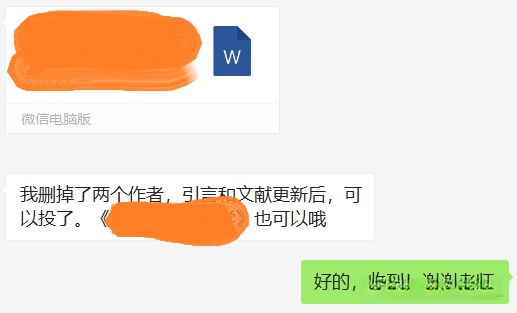
狗头
狗头
狗头
阶段二:投哪里好呢
我对自己文章的质量评价最为准确,在首次投稿时便明确了这一立场。但这是我作为首次投稿者的一种自我约束,在选刊阶段我最初选择了《管理工程学报》,并结合学院推荐选择的期刊是《系统工程学报》,因此获得了使用LaTeX进行排版的一次机会。
鉴于最近安排了一个会议, 如果运气比较好的话, 还是可以选择走捷径节省时间. 与师兄进行了简短的交流后, 决定实施这个计划.
阶段三:Latex入门使用
从该报刊官网下载了多份文件(多种格式),都与模板使用有关(难以理解、令人困扰)。翻开查看后发现最清晰易懂的是这份latex网址参考.txt。
- Latex软件的主页地址为科技排版系统:CTEX
- 下载地址位于主页上的"下载区域":建议访问下载中心获取完整版本以确保安装完整性
- 使用指南可参考主页上的"指导手册":方便您逐一查阅各章节内容
- LaTeX文档的使用说明也可参考LaTeX 文档:CTEX官方提供的详细操作说明
访问下载网站, 获取其完整版本, 文件总体大小约为1.3GB左右, 不建议下载简体版本, 发现缺少较多必要的组件, 不适合初学者
步骤2: 按照指导逐步完成安装流程,并使用WinEdt 这个工具进行编辑。其核心功能体现在这两个功能键上。

步骤3: 打开位于期刊官网下载的压缩包中的JSE Template-to author.tex文件。实际上这个文档就是模板。假设软件没有问题且编译成功,则会生成一个PDF文件。没错就位于压缩包内。
步骤4:
步骤五: 遇到错误无需过分担心。如果是文件未找到错误(如'xxx.sty'不存在),我可以自行百度解决。但没有遇到过这种情况。如果是出现'bibname undefined'错误,则是因为系统中的GB.cpx文件出现乱码所致。因此可以通过下载正确的GB.cpx文件放置在当前目录中或替换掉原有的系统配置以解决问题。(将GB.cpx 覆盖到安装路径下即可操作)即按照以下内容复制粘贴至文本编辑器并保存为新的GB.cpx即可完成配置更改:
% This is the file GB.cap of the CJK package
% for using Asian logographs (Chinese/Japanese/Korean) with LaTeX2e
%
% created by aloft <aloft@ctex.org> for Standard LaTeX document class.
%
% Version 4.5.2 (18-May-2003)
%
% $Id: GB.cpx,v 1.7 2003/05/20 15:51:14 aloft Exp $
%
deffileversion{4.5.2}
deffiledate{2003/05/18}
ProvidesFile{GB.cap}[filedatespacefileversion
for Standard LaTeX document class]
% Chinese captions
%
% character set: GB 2312-80
% encoding: EUC
renewcommandcontentsname{目录}
renewcommandlistfigurename{插图}
renewcommandlisttablename{表格}
@ifundefined{chapter}
{renewcommandrefname{参考文献}}
{renewcommandbibname{参考文献}}
renewcommandindexname{索引}
renewcommandfigurename{Fig}
newcommandcodename{代码}
renewcommandtablename{表}
newcommandCJKprepartname{第}
newcommandCJKpartname{部分}
newcommandCJKthepart{CJKnumber{@arabicc@part}}
@ifundefined{chapter}{}{
newcommandCJKprechaptername{第}
newcommandCJKchaptername{章}
newcommandCJKthechapter{CJKnumber{@arabicc@chapter}}}
renewcommandappendixname{附录~@Alphc@chapter}
@ifundefined{mainmatter}
{renewcommandabstractname{摘要}}{}
% renewcommandccname{} % ?
% renewcommandenclname{附件}
% newcommandprepagename{} % ?
% newcommandpostpagename{} % ?
% renewcommandheadtoname{} % ?
% renewcommandseename{} % ?
letCJK@todaysave=today
defCJK@todaysmall{~theyear~年~themonth~月~theday~日}
defCJK@todaybig{CJKdigits{theyear}年CJKnumber{themonth}月CJKnumber{theday}日}
defCJK@today{CJK@todaysmall}
renewcommandtoday{CJK@today}
newcommandCJKtoday[1][1]{%
ifcase#1defCJK@today{CJK@todaysave}
ordefCJK@today{CJK@todaysmall}
ordefCJK@today{CJK@todaybig}
fi}
%
% modify the definitions of Standard LaTeX document class
%
@ifundefined{chapter}{
def@part[#1]#2{%
ifnum c@secnumdepth >m@ne
refstepcounter{part}%
% addcontentsline{toc}{part}{theparthspace{1em}#1}%
addcontentsline{toc}{part}{CJKprepartnameexpandafternoexpandCJKthepartCJKpartnamehspace{1em}#1}%
else
addcontentsline{toc}{part}{#1}%
fi
{parindent z@ raggedright
interlinepenalty @M
normalfont
ifnum c@secnumdepth >m@ne
% Largebfseries partnamenobreakspacethepart
Largebfseries CJKprepartnameCJKthepartCJKpartname
parnobreak
fi
huge bfseries #2%
markboth{}{}par}%
nobreak
vskip 3ex
@afterheading}
}{
def@part[#1]#2{%
ifnum c@secnumdepth >-2relax
refstepcounter{part}%
% addcontentsline{toc}{part}{theparthspace{1em}#1}%
addcontentsline{toc}{part}{CJKprepartnameexpandafternoexpandCJKthepartCJKpartnamehspace{1em}#1}%
else
addcontentsline{toc}{part}{#1}%
fi
markboth{}{}%
{centering
interlinepenalty @M
normalfont
ifnum c@secnumdepth >-2relax
% hugebfseries partnamenobreakspacethepart
hugebfseries CJKprepartnameCJKthepartCJKpartname
par
vskip 20p@
fi
Huge bfseries #2par}%
@endpart}
if@twoside
defchaptermark#1{%
markboth {MakeUppercase{%
ifnum c@secnumdepth >m@ne
if@mainmatter
% @chapapp thechapter. %
CJKprechapternameCJKthechapterCJKchaptername %
fi
fi
#1}}{}}%
defsectionmark#1{%
markright {MakeUppercase{%
ifnum c@secnumdepth >z@
% thesection. %
thesection %
fi
#1}}}
else
defchaptermark#1{%
markright {MakeUppercase{%
ifnum c@secnumdepth >m@ne
if@mainmatter
% @chapapp thechapter. %
CJKprechapternameCJKthechapterCJKchaptername %
fi
fi
#1}}}
fi
def@chapter[#1]#2{ifnum c@secnumdepth >m@ne
if@mainmatter
refstepcounter{chapter}%
% typeout{@chapappspacethechapter.}%
typeout{CJKprechapternameCJKthechapterCJKchaptername}%
addcontentsline{toc}{chapter}%
% {protectnumberline{thechapter}#1}%
{protectnumberline{}CJKprechaptername%
expandafternoexpandCJKthechapterCJKchapternamehspace{0.8em}#1}%
else
addcontentsline{toc}{chapter}{#1}%
fi
else
addcontentsline{toc}{chapter}{#1}%
fi
chaptermark{#1}%
addtocontents{lof}{protectaddvspace{10p@}}%
addtocontents{lot}{protectaddvspace{10p@}}%
if@twocolumn
@topnewpage[@makechapterhead{#2}]%
else
@makechapterhead{#2}%
@afterheading
fi}
def@makechapterhead#1{%
vspace*{50p@}%
{parindent z@ raggedright normalfont
ifnum c@secnumdepth >m@ne
if@mainmatter
% hugebfseries @chapappspace thechapter
hugebfseries CJKprechapternameCJKthechapterCJKchaptername
parnobreak
vskip 20p@
fi
fi
interlinepenalty@M
Huge bfseries #1parnobreak
vskip 40p@
}}
renewcommand*l@chapter[2]{%
ifnum c@tocdepth >m@ne
addpenalty{-@highpenalty}%
vskip 1.0em @plusp@
% setlength@tempdima{1.5em}%
setlength@tempdima{0em}%
begingroup
parindent z@ rightskip @pnumwidth
parfillskip -@pnumwidth
leavevmode bfseries
advanceleftskip@tempdima
hskip -leftskip
#1nobreakhfil nobreakhb@xt@@pnumwidth{hss #2}par
penalty@highpenalty
endgroup
fi}
let@appendixappendix
renewcommandappendix{@appendix%
defCJKprechaptername{relax}%
defCJKthechapter{relax}%
defCJKchaptername{appendixname}}
} %end of @ifundefined{chapter}
defnumberline#1{ifdim@tempdima>0pt%
settowidth@tempdimb{#1space}%
ifdim@tempdima<@tempdimb%
@tempdima=@tempdimb%
fi%
hb@xt@@tempdima{#1hfil}%
fi}
endinput
代码解读然后依次单击上图中左边和右边的小按钮这样就会生成你的PDF文件
阶段四:码上文字,插公式
先将题目与作者信息准确无误地填写好,并对内容进行了优化。一、二层次标题清晰可见,在参考模板中的排版格式进行设置。为了便于后续操作,请熟悉并掌握模板中使用的格式代码,并学会模仿模板结构进行操作。需要注意的是……"仿佛这个期刊默认中英文摘要只能有一页" ,因此建议将摘要部分精简至一页。
该模板提供了多种公式的表达形式。然而,在实际编辑过程中可能会遇到一定的不便之处。为提高效率并确保公式质量,请您按照以下步骤操作:首先,请按照以下步骤操作:进入Mathtype软件界面→进入偏好设置→选择剪切和复制偏好→按照设定好的选项配置参数→保存设置完成.
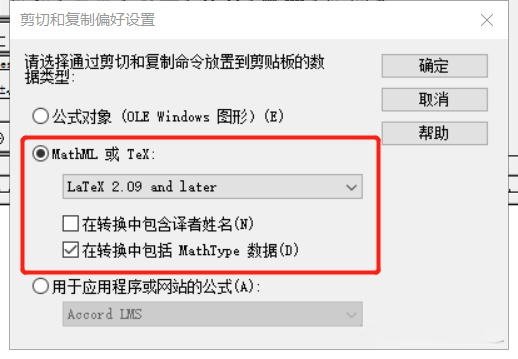
为了在Mathtype中编写数学公式后再将其内容直接复制粘贴到WinEdt,并去掉前后括号即可。这些修改后的内容会自动带有编号。需要注意,在文本中插入数学公式时请使用符号,并别忘了,在文本中输入数学公式时请使用美元符号。
阶段五:整上表格
整理表格也是一件照葫芦画瓢的事情,其中两点值得注意。
第一点:复制word上表格到这里可以生成其Latex模板。
Create LaTeX tables onlinewww.tablesgenerator.com
第二条建议关注以下几点:在代码中有一些关键参数设置需要注意。其中0.8表示整个表格在页面上的占用宽度。具体来说,在页面布局中选择一个适当的数值范围(比如0.6到1)能够带来较为理想的显示效果。例如6表示一共有六列数据需要展示。具体来说,在设置表格结构时需要确保行数和列数之间存在合理的对应关系。通常情况下,默认情况下各列占据的比例大致相同(比如每列为总宽度的1/6)。通过不断优化和微调这些参数设置(比如调整小数点后两位),最终能够获得一张美观且易于阅读的表格呈现效果。
setlengthtempl{0.14textwidth} addtolengthtempl{-2tabcolsep}%%% 每一列所占长度
noindentbegin{tabular*}{0.8textwidth}{*{6}{p{templ}}} toprule%%%表格的总长度
代码解读阶段六:贴上图片
图片的话必须要是eps格式,这种格式使用Origin可以直接生成的。
如果是其他格式的话,比如png,可以转化成eps,有以下步骤:
步骤一: 将你的png文件放入一个文件夹,文件夹放在左面上。
步骤二:通过Win+R键打开运行窗口,并执行以下操作:输入命令CMD以启动CMD终端;执行CD命令以进入目标目录;将文件夹拖到该位置并回车结束操作。
步骤三: 输入dir
步骤四: 接着在下方输入框中录入字符内容,请确保将图片的名字正确设置在对应的区域中。这样就完成了操作流程
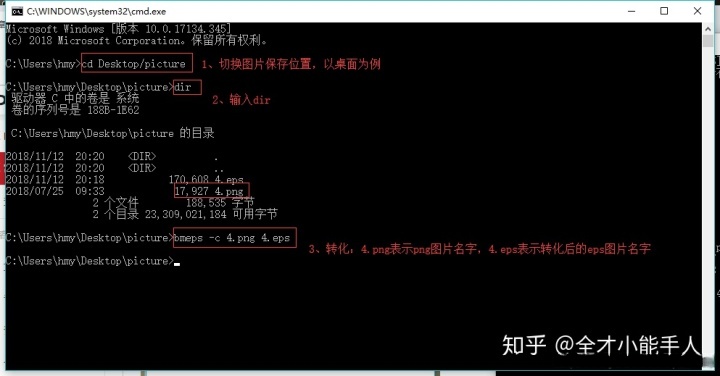
将您的EPS文件放置于您已打开的TeX文件所在的同一文件夹内(路径一致),这样一来,则可依葫芦画瓢地将图形附加到文档中。请注意以下参数:0.4代表图像的比例因子;其余几个参数您可以自行调整以查看具体效果。
begin{center}
includegraphics [scale=0.4,trim=0 0 0 0]{tu3.eps}
label{Fig3}
{footnotesize {CJKfamily{hei} 图~3 ~~ **********}
Fig.~3 ~~ ********** }
end{center}
代码解读阶段七:参考文献
阅读了关于如何在bibtex中引用文献的教程后深感觉得这个过程相对繁琐费时于是我决定全部手动添加了这些引用信息以避免频繁翻阅网页查阅相关资源更加高效便捷
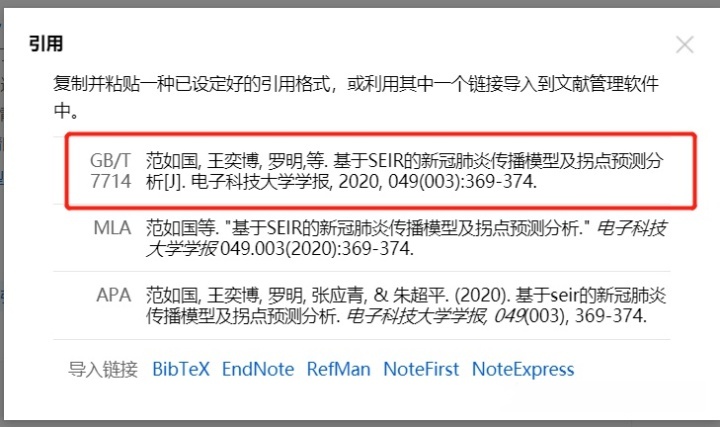
可以直接复制这些内容进行使用。特别注意以下几点:首先,请确保找到的中文文献对应的英文名称通常会出现在其摘要部分;其次,请关注对应的期刊英文名称也会在文章中出现;最后,请参考文章页眉位置以获取相关信息
阶段八:一些小细节
特别提醒注意使用英文标点符号(如逗号、句号),其中涉及的数字应以英文字母后空一格的方式正确使用。例如数值较大的情况下可表示为34 000。建议您明天或者参加即将召开的会议投递论文,在无法按时参加会议的情况下请尽快通过期刊系统完成提交。祝愿大家的研究成果都能取得理想的效果!
